Coreldraw绘图教程:翩跹蝴蝶梦(2)
来源:互联网 作者:未知 发布时间:2011-02-12 19:01:39 网友评论 0 条
选取调和后的图形,及调和工具,并在随之引出的“彩色调和效果”下拉菜单中选取“彩虹”方式。
使用椭圆工具绘制一个.20”X.35”的椭圆,并将上层图形的颜色复制到新绘制的椭圆中。将该图复制7遍,并如图中所示排列,如果不齐可使用“对齐”工具中的均匀分布功能加以调整。群组所有图形。效果见图(3)(小技巧提示:各位在复制图形属性时,比如颜色等,我们可以通过右键点击图形并拖放到目标图形的方式解决)。
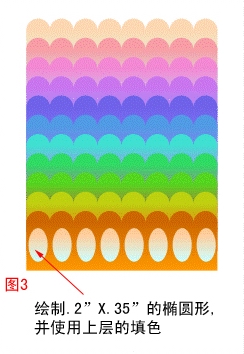
启动“对齐格线”功能,绘制一个2.75”X1.75”的长方形,图中的粉色虚线格子代表辅助格线的宽度为1/4”。使用自由笔工具绘制一个三角形,图中标为绿色虚线。取消对齐格线,使用对象编辑工具,按图中所示的方式调整该三角形,图中标为红色。调整后的结果是该图形上边和左边分别成弧形,正个图形象一个蝴蝶翅膀,效果见图(4)。
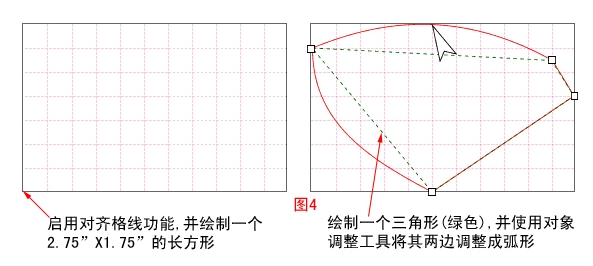
这工作比较复杂,让我们干吧!首先,选取调和并群组后的对象,逆时针旋转90度并按图中所示的样式将其置于上一步画好的翼状图形中心。在主工具栏中选取造型工具的“封套”功能,在默认状态下,使用鼠标分别拖动封套的四个顶角,即(图5)中绿色箭头所指的地方,使图形各边扭曲变形,并移动到示意图所示的位置。该过程试图将我们做好的调和图与后画的翼状图重合,从而制作出一个蝴蝶翅膀的雏形,效果见(图5)。

- 2009-10-15
- 2009-10-15
- 2009-10-15
- 2009-10-15
- 2009-10-15
- 2009-10-15
- 2009-10-15
- 2009-10-15
- 2009-10-15
- 2011-01-30
- 2009-10-15
- 2009-10-15
- 2009-10-15
- 2009-10-15
- 2009-10-15
关于我们 | 联系方式 | 广告服务 | 免责条款 | 内容合作 | 图书投稿 | 招聘职位 | About CG Time
Copyright © 2008 CGTime.org Inc. All Rights Reserved. CG时代 版权所有